Como compartilhar a conexão Ethernet por Wi-Fi no Windows 10
Você conectou seu PC com Windows 10 à internet com uma conexão Ethernet e agora deseja compartilhar a conexão Ethernet por Wi-Fi com seus outros dispositivos? Neste guia, veremos como compartilhar sua conexão Ethernet por Wi-Fi no Windows 10.
Usar um roteador sem fio é talvez a melhor maneira de compartilhar sua conexão Ethernet com outros dispositivos. No entanto, se você não quiser investir em um roteador sem fio ou não precisa compartilhar sua conexão Ethernet com muita frequência, você pode usar o recurso de hotspot móvel integrado no Windows 10 para compartilhar sua conexão Ethernet por Wi-Fi com outros dispositivos.

O Windows 10 permite que você conecte até 8 dispositivos ao ponto de acesso móvel. A melhor coisa é que você também pode definir uma senha para o ponto de acesso móvel.
Compartilhe sua conexão Ethernet por Wi-Fi em um PC com Windows 10
Sua conexão Ethernet pode ser compartilhada seguindo as instruções abaixo.
IMPORTANTE: para compartilhar sua conexão Ethernet por Wi-Fi, você precisa se certificar de que seu PC com Windows 10 está conectado à Internet por um cabo Ethernet.
Etapa 1: primeiro, abra o aplicativo Configurações. Navegue até Rede \u0026 amp; Internet \u0026 gt; Mobile Hotspot .
Etapa 2: em Mobile Hotspot, ative a opção Compartilhar com conexão à Internet com outros dispositivos .
Etapa 3: na caixa suspensa Compartilhar minha conexão de Internet de , certifique-se de que a conexão Ethernet esteja selecionada. Se o Wi-Fi for selecionado, conecte seu PC à conexão Ethernet.

Assim que você conectar uma conexão Ethernet funcional ao PC, o Windows 10 irá selecioná-la automaticamente. Caso contrário, escolha a conexão Ethernet.
Etapa 4: por padrão, o Windows 10 atribui um nome e uma senha para a rede de ponto de acesso móvel ou conexão compartilhada. A página também exibe o número de dispositivos conectados à rede compartilhada. No momento, o Windows 10 permite que você conecte no máximo 8 dispositivos à rede compartilhada.
Para alterar o nome ou senha da rede de ponto de acesso móvel ou ambos, clique no botão Editar e defina um novo nome ou senha, ou ambos.
NOTA: Recomendamos que você desative a opção Permitir que outro dispositivo ative o ponto de acesso móvel para evitar que alguém ligue o recurso de ponto de acesso móvel e use a conexão de internet do seu PC (embora requer um telefone / dispositivo Bluetooth emparelhado). A opção aparece apenas quando o hotspot móvel está desligado. Portanto, desative essa opção antes de ativar o ponto de acesso móvel.
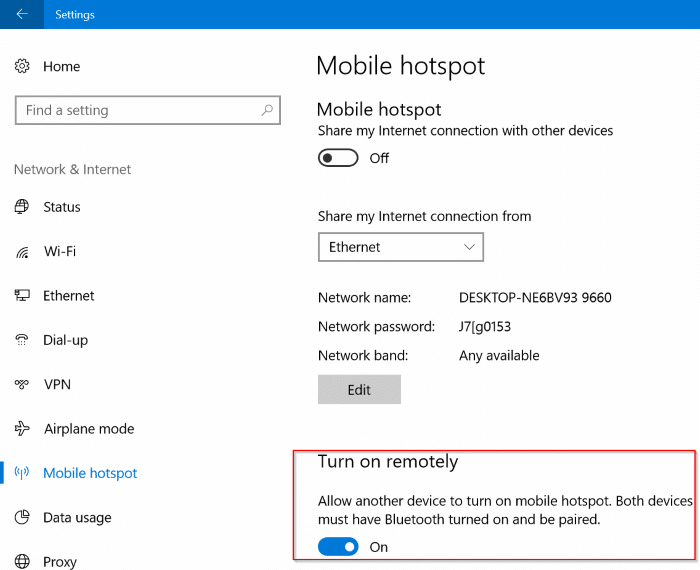
Espero que isso ajude!